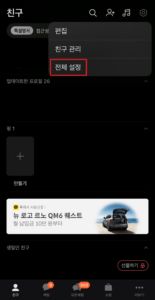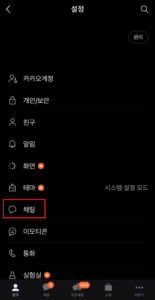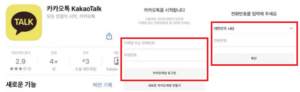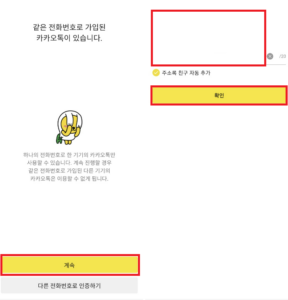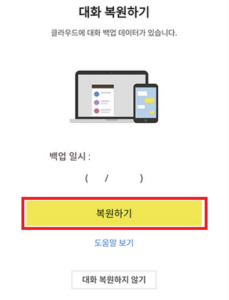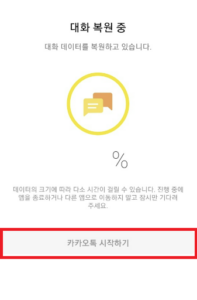안녕하세요~ 팁박스 입니다.
카톡은 일상에서 없어서는 안될 커뮤니케이션 도구가 되었습니다.
그동안 소통하던 채팅방을 실수로 나가게 되었거나,
폰이 고장나는 상황이 온다면?
중요한 자료들이 사라지는 불상사가 생기는데요.
이번 시간에는 카카오톡 나간 대화방 복구 방법에 대해 알아보도록 하겠습니다.
해당 글은 2024년 4월 29일에 작성된 최신 글입니다.
정보가 바뀔 때마다 실시간으로 업데이트 됩니다.
* 카카오톡 나간 대화방 복구 방법
1. 채팅방에 다시 초대받기
채팅방에 남은 인원들에게 ‘초대’ 받기
– 채팅방에 남은 인원들에게 요청하여, 초대 받습니다.
이렇게 채팅방에 다시 들어가게 되면,
들어간 시점부터의 대화 내용을 확인 할 수 있으며
다시 들어오기 이전의 대화 내용은 확인 할 수 없습니다.
대화 내용을 복구하고 싶다면, 아래 내용을 정독 해주시기 바랍니다.
2. ‘카톡 백업’ 기능으로 대화내용 복구하기
이전의 대화 내용을 복구하고 싶다면, ‘카톡 백업’ 기능을 활용하는 방법이 있습니다.
카카오톡에서는 14일 동안의 대화 내용만 복구가 가능하답니다.
* 카톡 대화 내용 백업하기
– 카카오톡 어플을 켭니다.
– 오른쪽 상단에 있는 ‘설정(톱니바퀴 모양)‘을 선택합니다.
– ‘전체 설정‘ 을 선택합니다.
– ‘채팅‘을 선택합니다.
– 맨 위에 있는 ‘대화 백업‘을 선택합니다.
– 하단에 있는 노란색 ‘대화 백업‘ 버튼을 눌러줍니다.
– 이제 백업 데이터를 암호화 하기 위한, ‘백업용 비밀번호‘를 설정합니다. (4~16자리 – 카톡 대화내용 복구 시 필요)
– 비밀번호를 설정했다면, 오른쪽 상단에 있는 ‘확인‘ 버튼을 선택합니다.
– 30초 정도 기다리면, 대화 내용이 백업됩니다.
– 백업이 완료되면 ‘대화 백업이 완료되었습니다.‘라는 문구가 떠요 !
* 카톡 대화 내용 복구하기
– 카카오톡을 (재)설치합니다.
– 설치가 완료되면, 카카오톡을 실행합니다.
– 새로운 스마트폰이라면, 하단에 있는 ‘허용하기‘ 버튼을 눌러줍니다. (전화, 저장, 주소록의 권한을 허용 해줘야 돼요!)
– 아이디와 비밀번호를 입력하고, ‘카카오계정 로그인‘을 눌러줍니다.
– 전화번호를 입력하고, ‘확인‘ 버튼을 누릅니다.
– ‘이 전화번호로 인증번호를 보냅니다’ 라는 창이 뜨면, ‘확인‘ 버튼을 누릅니다.
– 인증번호를 입력하고, ‘확인‘ 버튼을 누릅니다.
– ‘하나의 전화번호로는 한 기기의 카카오톡만 사용 가능’하다는 창이 뜨면, ‘확인‘ 버튼을 누릅니다.
– 이제 프로필 사진과 이름이 나옵니다. 내 정보가 맞으면, ‘확인‘ 버튼을 누릅니다.
– 아까 백업한 카톡 대화내용 복구를 하기 위해 ‘복원하기‘ 버튼을 누릅니다.
– 아까 설정했던 ‘비밀번호’를 입력하고, ‘확인‘ 버튼을 누릅니다.
– 30초 정도 기다리면, 대화 내용 복구가 됩니다.
– 복원이 완료되면, ‘대화 시작하기‘ 버튼을 눌러줍니다 !
따라오느라 고생하셨습니다 ㅎ
카톡 대화 내용을 복구하기 위해서는 반드시 백업 작업이 필요해요!!
그러니, 중요한 내용이 있을 때는 꼭 백업을 해두시기 바랍니다.
* 마치며
이상으로 카카오톡 나간 대화방 복구 방법에 대해 알아보았습니다.
아래 글을 함께 읽으면 훨씬 더 유익하니 참고 바랍니다 !
많은 도움이 되었으면 좋겠습니다.
감사합니다 🙂
[ 같이 보면 좋은 글 ]
- 누끼 따는 앱 어플 4가지 추천 (2024년 4월)
- gif 용량 줄이기 (2024년 4월)
- 캡컷 pc 다운로드 (2024년 4월)
- 한컴 타자 연습 바로 가기 (2024년 4월)
- 카톡 차단 확인 방법 – 3초만에 확인하기 (2024년)
- 카톡 생일 비공개 방법 – 5초만에 설정하기
- 카카오톡 조용히 나가기 방법 _ PC, 모바일 버전 (2024)